몰입형 시청 경험을 위한 최고의 3D 프로젝터를 찾아보세요
3D 프로젝터 기존의 2D 디스플레이를 뛰어넘는 몰입감 있고 매혹적인 시청 경험을 제공합니다. 좋아하는 영화, 게임 및 프레젠테이션의 중심에 들어갈 수 있습니다. 3D 프로젝터는 고급 능동 셔터 및 수동 편광 기술에서 홀로그램 프로젝션에 이르기까지 시각적 콘텐츠를 인식하는 방식을 혁신했습니다. 3D 프로젝터는 어떻게 작동합니까?
이 게시물은 3D 프로젝터의 작동 방식, 3D 기능을 갖춘 최고의 프로젝터 등에 대한 세부 정보를 제공합니다. 그 외에도 신뢰할 수 있는 소프트웨어를 사용하여 3D 영화를 만드는 방법을 알려줍니다. 이에 대해 자세히 알아볼 준비가 되셨습니까? 그렇다면 아래로 스크롤하여 계속 읽으십시오.

페이지 콘텐츠
파트 1. 3D 프로젝터 작동 방식
입체 프로젝터라고도 하는 3D 프로젝터는 3차원 깊이 인식으로 사진과 비디오를 표시할 수 있는 장치입니다. 화면에 약간 다른 두 개의 이미지를 동시에 투사하여 깊이 있는 착시를 만듭니다. 적절한 3D 안경으로 볼 때 인간의 뇌는 두 개의 이미지를 하나로 병합하여 3차원 깊이를 인식합니다.
3D 프로젝터의 작동 방식을 알아보려면 다음 세부 정보를 확인하세요.
1. 듀얼 프로젝션
3D는 두 개의 개별 이미지 소스를 사용하여 두 개의 약간 다른 이미지를 동시에 투사합니다. 이러한 이미지는 일반적으로 3D 콘텐츠 또는 특수 프로그램을 사용하여 생성됩니다. 동일한 장면에 대해 오른쪽 눈과 왼쪽 눈에 각각 하나씩 두 가지 관점을 생성합니다.
2. 편광 또는 액티브 셔터 안경
청중은 3D 콘텐츠를 올바르게 보기 위해 특수 3D 안경을 착용해야 합니다. 3D 프로젝터와 함께 사용하는 프로젝터용 3D 안경에는 두 가지 일반적인 유형이 있습니다.
◆ 액티브 셔터 안경
이 안경에는 각 눈에 액정 셔터가 있습니다. 프로젝터는 오른쪽 눈과 왼쪽 눈에 번갈아 프레임을 보냅니다. 그 후 안경은 안경테와 동기화된 해당 셔터를 빠르게 열고 닫아 각 눈에 올바른 이미지를 전달합니다.
◆ 패시브 편광 안경
이 안경은 눈마다 편광 렌즈가 다릅니다. 프로젝터는 서로 다른 편광으로 두 개의 이미지를 방출하고 안경은 이러한 이미지를 분리하여 눈이 의도한 관점만 볼 수 있도록 합니다.
3. 3D 프로젝션 기법
다음과 같이 3D 프로젝션에 사용되는 다양한 기술입니다.
◆ 애너글리프
오래된 방법은 빨강-청록 또는 빨강-녹색 유리를 사용하여 다양한 관점을 필터링합니다. 프로젝터는 서로 다른 색상으로 중첩된 두 개의 이미지를 표시하고 프로젝터용 3D 안경은 두 눈을 구분합니다.
◆ 액티브 셔터 프로젝션
프로젝터는 오른쪽 눈과 왼쪽 눈 프레임 사이를 빠르게 전환합니다. 활성 셔터 안경은 프레임과 동기화되어 각 눈에 적절한 이미지를 보냅니다.
◆ 편광 프로젝션
편광 필터가 있는 프로젝터는 각각 다른 편광 방향으로 두 개의 이미지를 투사합니다. 편광 안경은 빛을 필터링하여 각 눈이 올바른 이미지를 볼 수 있도록 합니다.
4. 동기화
액티브 셔터 안경의 경우 프로젝터와 안경 간의 동기화가 중요합니다. 일반적으로 적외선 신호 또는 기타 통신 방법을 통해 이루어집니다.
2부. 3D 기능을 갖춘 상위 3개 프로젝터
1. 엡손 홈 시네마 5050U

이 Epson 3D 프로젝터는 고품질 이미지 프로젝션, 색상 정확도 및 3D 성능으로 좋은 평가를 받았습니다. 다양한 3D 형식을 지원하며 두 쌍의 활성 3D 안경이 함께 제공되어 상자에서 바로 3D 콘텐츠를 즐길 수 있습니다. 이 프로젝터는 고해상도(4K 향상)와 동적 명암비를 갖추고 있어 2D 및 3D 콘텐츠에 적합합니다.
2. 벤큐 HT3550

뛰어난 이미지 품질과 우수한 3D 성능으로 유명한 인기 있는 홈 시어터 프로젝터를 찾고 있다면 BenQ HT3550이 적합합니다. 다양한 3D 형식을 제공하며 일반적으로 활성 셔터 안경보다 저렴한 DLP Link 3D 안경 두 쌍이 함께 제공됩니다. 이 프로젝터의 색상 정확도와 전체적인 이미지 품질은 3D 매니아들이 선호하는 선택입니다.
3. 옵토마 HD39HDR

비싸지 않은 프로젝터를 원한다면 Optoma HD39HDR이 적합합니다. 견고한 3D 기능을 갖춘 예산 친화적인 옵션입니다. 선명한 화질과 높은 밝기를 제공하여 실내 및 실외 사용에 적합합니다. 이 프로젝터는 3D 콘텐츠를 지원하고 스피커가 내장되어 있어 휴대용 설정에 편리한 옵션입니다.
부품 3. 프로젝터에서 3D 영화를 재생하는 방법
프로젝터에서 3D 영화를 재생하려면 호환되는 3D 프로젝터, 영화 또는 비디오와 같은 3D 콘텐츠 및 적절한 3D 안경이 필요합니다. 해결되면 아래 제시된 지침을 따르십시오.
1 단계. 가장 먼저 프로젝터가 3D 재생을 지원하는지 확인하십시오. 3D 프로젝터에서 재생하려면 3D 영화 또는 비디오가 필요합니다. Blu-ray 3D 디스크, Blu-ray ISO 파일, 3D MVC(Multiview Video Coding), 3D SBS(Side-by-Side) 비디오 또는 3D 스트리밍 콘텐츠와 같은 다양한 형식일 수 있습니다.
2 단계. HDMI와 같은 적절한 연결을 사용하여 입력 장치를 프로젝터에 연결합니다. 소스 장치가 3D 출력을 지원하고 올바른 3D 형식으로 출력하도록 설정되어 있는지 확인하십시오. 프로젝터의 설정 또는 메뉴에 액세스하고 3D 옵션을 찾습니다. 프로젝터 모델에 따라 재생 중인 3D 콘텐츠와 일치하도록 Side-by-Side, Frame Packing 또는 Top-Bottom과 같은 적절한 3D 형식을 선택해야 합니다.
3 단계. 프로젝터에서 사용하는 기술과 일치하는 적절한 3D 안경을 착용하십시오. 안경이 완전히 충전되었거나 양호한 상태인지 확인하십시오. 그런 다음 소스 장치에서 3D 영화 또는 비디오를 재생합니다. 프로젝터는 3D 콘텐츠를 표시하고 안경은 3D 효과를 위해 오른쪽 눈과 왼쪽 눈 이미지를 분리하는 데 도움이 됩니다.
4 단계. 일부 프로젝터에서는 3D 효과의 깊이 또는 강도를 수정할 수 있습니다. 이러한 설정을 실험하여 필요 또는 기본 설정에 맞는 수준을 찾으십시오.
5 단계. 모든 것이 올바르게 설정되면 편안히 앉아 프로젝터에서 3D 영화 디스플레이를 즐기십시오.

파트 4. 3D 동영상을 쉽게 만드는 방법
3D 영화를 쉽게 만들 수 있는 프로그램을 찾고 계시다면 적극 추천합니다. Vidmore 비디오 컨버터. 이 프로그램에는 3D 영화를 만드는 데 완벽한 도구인 3D Maker를 비롯한 여러 도구 키트가 포함되어 있습니다. 각 눈에 별도의 이미지를 제공하는 두 가지 기술인 애너글리프(Anaglyph)와 분할 화면(Split-Screen)을 제공하여 깊이 인식의 환상을 만듭니다. Anaglyph는 상대적으로 구현하기 쉽고 표준 디스플레이에서 작동할 수 있습니다. 반면 분할 화면은 더 나은 색상 재현과 이미지 품질을 제공합니다.
이 3D Maker를 사용하면 MP4, MOV, MKV, AVI, WMV, WEBM 등과 같은 원하는 형식을 선택할 수 있습니다. 그 외에도 높음, 표준 또는 낮음 중에서 원하는 품질을 선택할 수 있습니다. 인상적인 부분은 프로그램의 기본 및 고급 편집에 액세스할 수 있다는 것입니다. 놀랍죠?
추가 논의 없이 Vidmore Video Converter의 3D Maker를 사용하여 3D 영화를 쉽게 만드는 방법에 대해 살펴보겠습니다.
1 단계. 먼저 공식 웹 사이트에서 Vidmore Video Converter를 다운로드하여 설치합니다. 설치가 완료되면 컴퓨터에서 프로그램을 실행하십시오.
2 단계. 다음으로 이동 공구 상자 탭하고 찾아보세요 3D 메이커, 3D 영화를 만드는 데 사용할 기본 도구입니다.
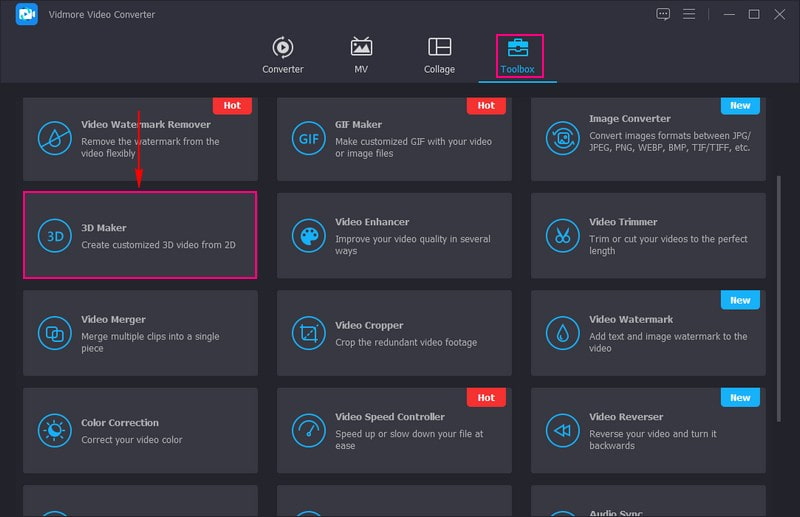
3 단계. 3D 영화로 변환하려는 비디오를 가져올 창이 나타납니다. 을 치다 (+) 버튼을 누르고 동영상을 선택하면 기본 3D 메이커 설정으로 이동합니다.

4 단계. 여부를 선택하십시오 애너글리프 또는 분할 화면 당신의 취향에 따라. 표시하면 애너글리프, 드롭다운 메뉴를 클릭하고 원하는 출력을 선택합니다. 레드/시안 애너글리프(풀 컬러), 레드/시안 애너글리프(모노크롬), 그리고 더. 분할 화면을 표시하는 경우 드롭다운 메뉴를 누르고 원하는 출력을 선택합니다. 병렬(전체), 상단 및 하단(전체), 그리고 더.
여기에서 다음을 수정할 수 있습니다. 깊이 바 라인에서 오른쪽과 왼쪽으로 포인터를 이동하여. 로 향하다 체재 드롭다운 메뉴에서 원하는 비디오 출력 형식을 선택합니다. 로부터 품질 드롭다운 메뉴에서 선택하세요. 높은 제시된 목록에서.
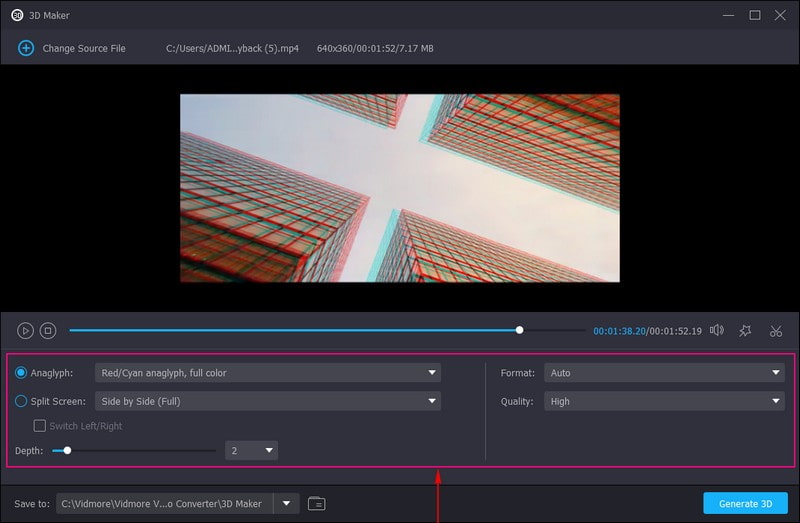
5 단계. 동영상을 추가로 편집하려면 지팡이 버튼을 클릭하면 메인 편집 섹션으로 이동합니다. 여기에서 할 수 있습니다 회전 및 자르기, 추가하다 효과 및 필터, 임베드 양수표, 포함하다 오디오, 적용 자막 당신이 원한다면. 완료되면 확인 버튼을 눌러 변경 사항을 저장하십시오. 또한 비디오에서 불필요한 부분을 생략하려면 가위 버튼을 눌러 작업을 수행합니다.
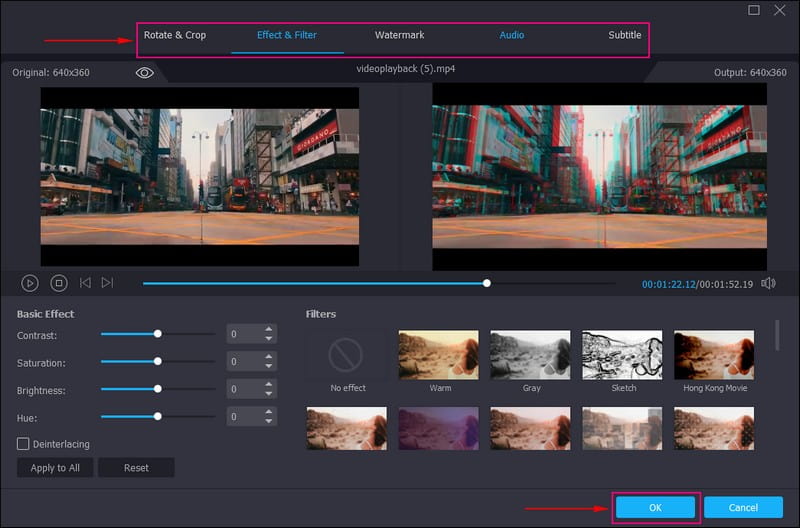
6 단계. 영화의 모습이 만족스러우면 3D 생성 프로세스를 시작합니다. 그런 다음 3D 영화가 로컬 드라이브에 저장되고 시청을 계속합니다.
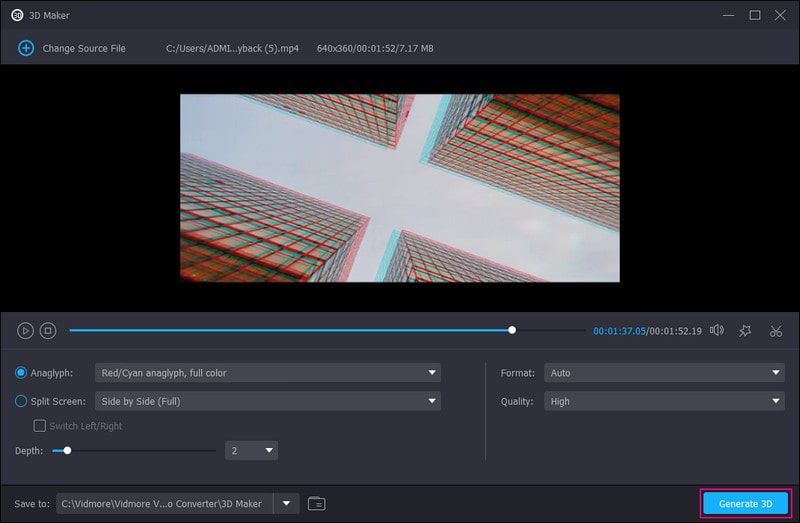
파트 5. 3D 프로젝터에 대한 FAQ
모든 프로젝터에서 3D를 재생할 수 있습니까?
아니요, 모든 프로젝터가 3D 콘텐츠를 재생할 수 있는 것은 아닙니다. 프로젝터에는 3D 콘텐츠를 재생하기 위한 특정 하드웨어 및 3D 재생 지원이 있어야 합니다. 3D 콘텐츠를 처리할 수 있는 두 가지 주요 프로젝터 유형은 3D 지원 프로젝터와 3D 지원 프로젝터입니다.
일반 프로젝터를 3D로 변환하는 방법은 무엇입니까?
3D 호환성을 지원하는 적절한 HDMI 케이블을 사용하여 3D 콘텐츠를 표시하는 비디오 장치를 프로젝터에 연결합니다. 연결되었을 때 3D 콘텐츠와 함께 작동하도록 프로젝터와 비디오 장치를 구성해야 합니다. 그러나 대부분의 장치에서는 비디오 장치에서 3D 출력을 활성화하고 프로젝터에서 적절한 입력 모드를 선택해야 합니다. 프로젝터와 비디오 장치가 모두 올바르게 구성되면 프로젝터에서 3D 콘텐츠를 즐길 수 있습니다.
Epson 프로젝터와 3D 안경을 페어링하는 방법은 무엇입니까?
먼저 프로젝터를 켜고 이미지 소스를 HDMI로 설정한 다음 3D 이미지를 투사합니다. 그런 다음 3D 안경의 전원 스위치를 켜짐 위치로 밉니다. 안경을 프로젝터에서 10피트 이내로 이동한 다음 안경의 페어링 버튼을 3초 이상 길게 누릅니다. 안경의 상태 표시등이 빨간색과 녹색으로 깜박입니다. 페어링이 완료되면 표시등이 10초 동안 녹색으로 바뀐 후 꺼집니다.
홀로그램 프로젝터 3D란?
홀로그램프로젝터 3D는 특별한 안경 없이도 입체적인 이미지를 구현하는 일종의 디스플레이 기술이다.
패시브 3D 프로젝터란?
패시브 3D 프로젝터는 패시브 편광 3D 안경을 사용하여 3D 콘텐츠를 표시하도록 설계되었습니다. 배터리 구동 액티브 셔터 안경이 필요한 액티브 3D 프로젝터와 달리 패시브 3D 프로젝터는 3D 영화관에서 사용되는 것과 유사한 무동력 패시브 안경을 사용합니다.
결론
3D 프로젝터는 몰입감 있고 매혹적인 시청 경험을 제공하는 고급 디스플레이 장치입니다. 이 게시물은 최고의 3D 프로젝터 실내 또는 실외에서 3D 영화를 표시합니다. 그 외에도 이 게시물에서는 Vidmore Video Converter의 도움으로 3D 영화를 만드는 방법을 알려 주었습니다. 이 프로그램은 각 눈에 별도의 이미지를 제공하기 위해 3D에서 사용되는 두 가지 기술을 제공합니다.


